
Как включить интернет на Xiaomi?
Интернет – неотъемлемая часть жизни современного человека. В нем мы проводим огромное количество времени получая всевозможную информацию и общаемся с другими людьми. Любой мобильный телефон поддерживает возможность выхода в интернет, но первоначально его необходимо настроить. Как же включить интернет на Xiaomi?
Среди наиболее распространенных вариантов подключения: мобильный интернет и Wi-Fi.
Как подключится к Wi-Fi на Xiaomi?
Иконка для быстрого доступа к сети Wi-Fi находится на шторке уведомлений. Чтобы подключиться к сети, необходимо нажать на иконку и дождаться ее перехода в активное состояние. Этот вариант сработает лишь в том случае, если вы находитесь в зоне действия той сети к которой ранее осуществлялось подключение с вашего смартфона.
В противном же случае потребуется первоначальная настройка.
Первым делом открываем шторку уведомлений и длительным нажатием ни иконку Wi-Fi вызываем меню настроек данного модуля. Если сам модуль выключен – включаем его и получаем список доступных к подключению сетей.
Выбираем необходимую сеть и нажимаем на нее. При необходимости вводим пароль доступа.
Результатом данного процесса будет новая иконка в информационной строке мобильного устройства.
Как подключить мобильный интернет на Xiaomi?
Для подключения мобильного интернета потребуется установленная в смартфон sim-карта с подключенной услугой, которая позволяет выходить в глобальную сеть.
Стоит учитывать, что за использование интернета сверх нормы указанной в условиях пакета с вас будет взиматься дополнительная плата согласно действующим тарифам.
Чтобы включить мобильный интернет необходимо на шторке уведомлений нажать на соответствующую иконку.
В случае удачного подключения в информационной строке смартфона появится икона отображающая передачу данных.
Если в смартфоне установлено две сим-карты и мобильный интернет необходимо использовать со второй из них, потребуется зайти в настройки системы, открыть пункт SIM-карты и мобильные сети, где в самом низу будет подпункт Интернет в котором и осуществляется смена симки.
Полученный мобильный интернет можно раздавать на другие устройства с помощью Wi-Fi. Подробно об этом описано в статье:
Также для подключения к интернету может быть использован модуль Bluetooth и даже USB-подключение к компьютеру.
Полезные статьи:
- Переадресация на Xiaomi – как включить?
- Как включить на смартфоне Xiaomi режим разработчика?
- Как включить GPS на Xiaomi Redmi?

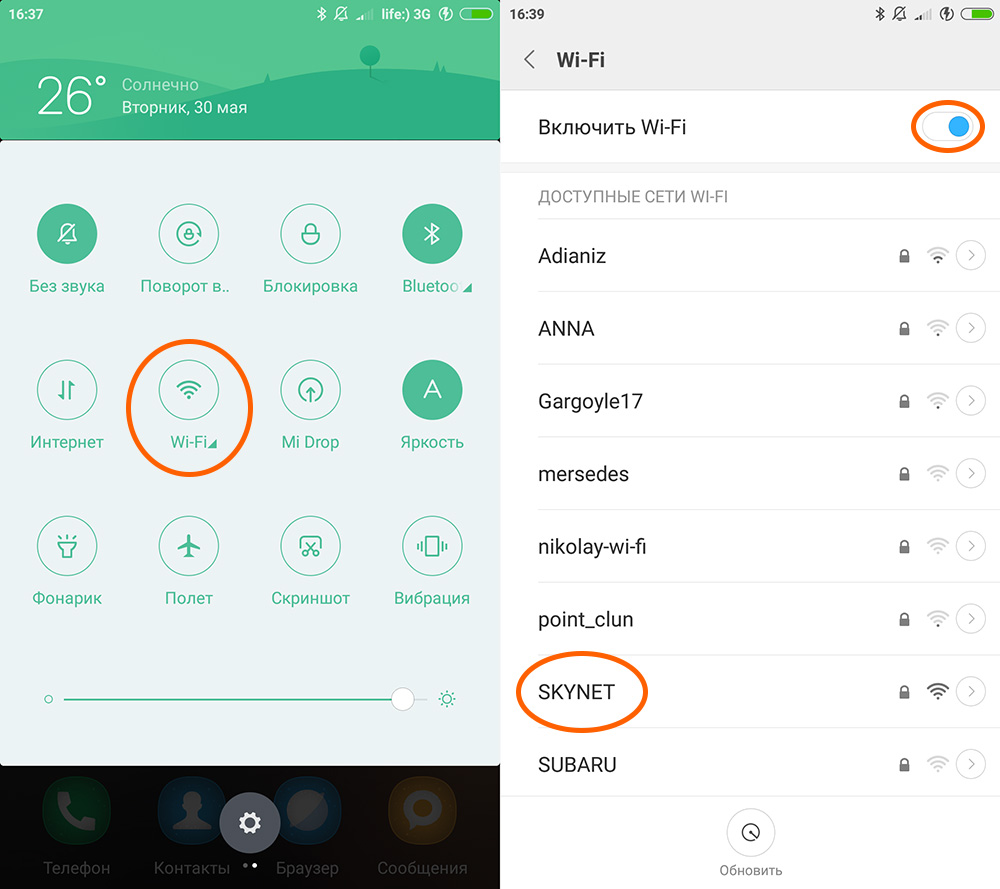
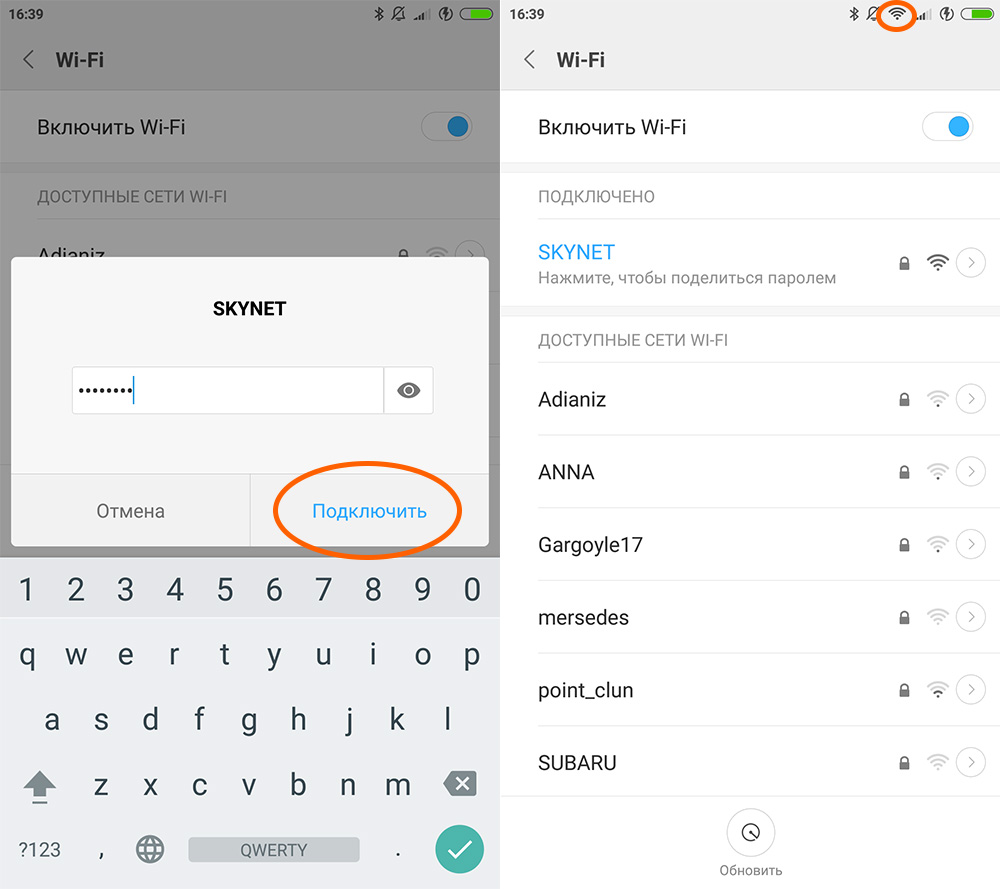
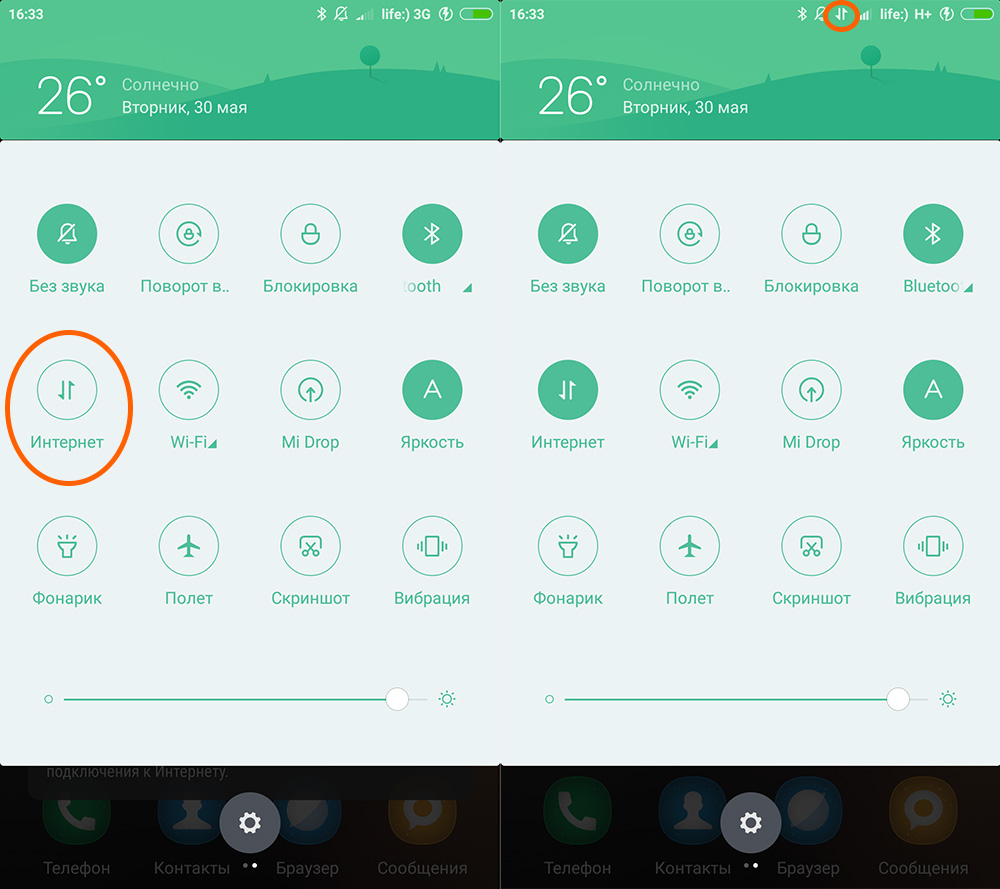
/rating_on.png)



15 комментариев
Юлия
07.04.2019, 08:17:50
Не получается ничего настроить. Помогите! Дети что-то нажали и теперь выбивает, что можно зайти только через Wi-Fi, а не через мобильный интернет. Что это может быть? Подскажите, пожалуйста. Xiaomi Mi A2.
Дмитрий
07.04.2019, 12:38:48
Где именно пишет, что можно только через Wi-Fi? Установлено две или одна сим-карта?
Мира
16.01.2019, 15:30:21
Купили новый Redmi 5+. Никак не могу включить интернет. На иконку нажимала, но нет ни интернета, ни стрелок, ни скорости. Вообще не включается. Сижу на Wi-Fi. Что делать?
Дмитрий
16.01.2019, 15:38:07
Попробуйте сделать так:
В выпадающей шторке нажмите на кнопку передачи данных и удерживайте ее до тех пор, пока не откроется окно настроек “Sim-карты и мобильные сети” (возможно, у вас называется как-то иначе).
Найдите там раздел “Настройки по умолчанию” (или что-то вроде того) и в пункте “Интернет” выберите ту SIM-карту (если их две установлено), которая должна использоваться для доступа к интернету.
Снова попробуйте включить мобильный интернет в шторке быстрого доступа.
Юлия
26.04.2018, 08:03:42
Xiaomi Redmi 5 – видит сети wi fi соседей, но не видит мою домашнюю. При первоначальном подключении он ее определил, ввела пароль от сети, а после она куда-то пропала из списка, подключение не установилось. Получить “раздачу” с другого телефона (тоже Xiaomi) также не удалось (код считался, но сеть снова не найдена). В чем проблема?
Дмитрий
05.05.2018, 16:10:45
Посмотрите в настройках WiFi, возможно там установлена частота работы на 5 ГГц, а сети ваши работают на 2.4 ГГц.
Инна
13.03.2018, 17:34:13
Как изменить точку доступа интернет “Киевстар”?
Дмитрий
14.03.2018, 13:30:00
Зайдите в “Настройки” – “Мобильная сеть” – “KYIVSTAR” – “Точка доступа” и там будет список, который при желании можно дополнить своими настройками или выбрать уже имеющийся пункт.
Олег
19.02.2018, 23:24:42
Уже поменял сим-карту в салоне МТС. Указывает, что килобайты обмениваются и баланс положительный с лихвой, но интернет пропал без вести. Капец. Осталось только ещё в магазин где покупал обратиться.
Дмитрий
20.02.2018, 01:27:50
Попробуйте зайти в настройки смартфона, там зайти в пункт “Мобильная сети” и выберите вашу карту МТС. В открывшемся окне будет пункт “Точки доступа” – заходите в него и посмотрите, возможно там есть какие-то другие варианты точек доступа кроме той, что выбрана.
Дмитрий
06.12.2017, 16:16:07
Подниму вопрос Виктора. Тоже интересно знать.
Адиля
26.10.2017, 12:30:58
Так же как и на фото выше у меня выходит “нажмите, чтобы поделиться паролем”. Нажимаю, а там просьба отсканировать qr-код, пыталась через сканер делать, не получается.
Виктор
02.10.2017, 11:22:58
“также для подключения к интернету может быть использован модуль Bluetooth и даже USB-подключение к компьютеру.”
Вопрос: как подключиться к интернету через USB?
migros
02.10.2017, 13:15:15
Для этого потребуется наличие root-прав, а после – создание USB-тоннеля для подключения.
Виктор
02.10.2017, 15:49:10
Спасибо. Не могли бы вы дополнить статью более подробным описанием?